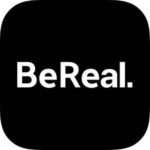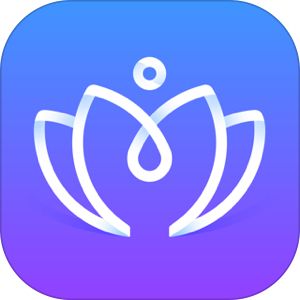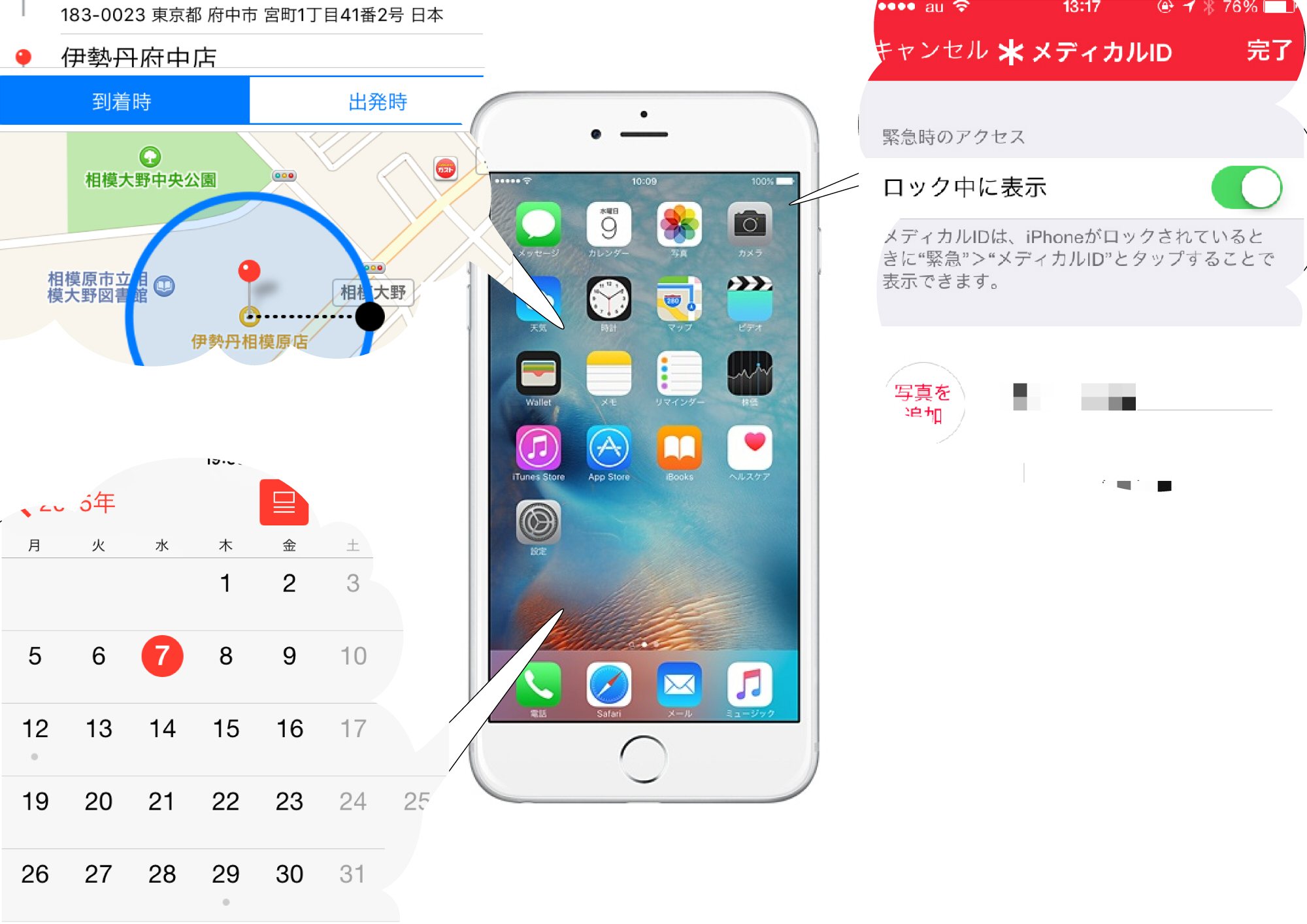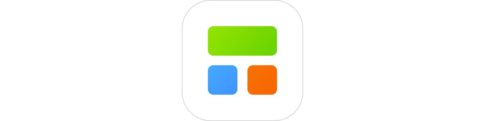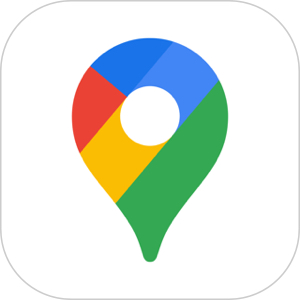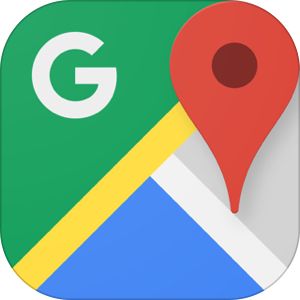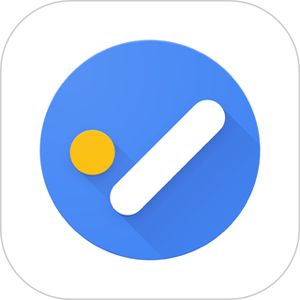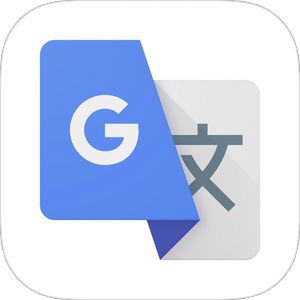本記事は、動画保存アプリ「Filepick」について解説します。
iPhoneではトルミルなど、動画サイトからダウンロードできるツールがいくつか提供されていますが、その他にもこの「filepick」がシンプルさと使いやすさで保存アプリとしては利用できることが知られています。
今回は動画保存アプリ「filepick」 の基本的な使い方・YouTubeからの動画保存方法・TikTokの保存・保存できない場合の原因と対処法を解説します。
【おすすめ音楽アプリ】
逮捕されるかもしれないのに
まだ違法音楽アプリを使います?
新曲が常に更新・保存し放題
▽無料音楽アプリを比べて選びたい人はこちら
【緊急】FilePick復活のお知らせ
2023年2月にサービス終了の掲載が行われていた「FilePick」ですが、今現在、アプリのダウンロードやYouTubeからの動画ダウンロードも可能な状況です。
使い方も本記事に掲載している内容でそのままお使いいただくことが可能です。
もくじ
動画保存アプリ「filepick」とは?
「filepick」は、動画サイトなどから動画ファイルをダウンロードすることができるアプリです。
動画保存アプリとしては、「トルミル」などが存在しますが、アプリの機能や画面のデザインなどから同じ開発者が提供しているアプリケーションと推測されます。
アプリストア上の「filepick」
アプリストア上で「filepick」と検索することによって、
▼こちらのアプリを探すことができます。インストールからダウンロードすることができます。
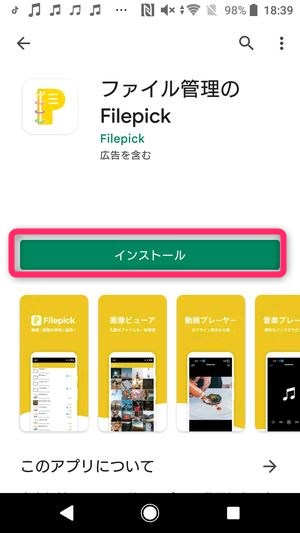
「Filepick」でYouTubeの動画をダウンロードする方法
まずは YouTube 動画の保存方法を解説していきます。
YouTubeサイトにアプリ内部ブラウザからアクセス
▼アプリの起動当初、こちらの画面が表示されますのでBrowseを選択。
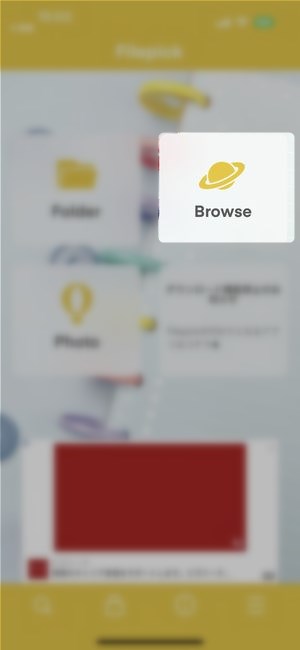
▼次の画面にてBrowserを選択します。
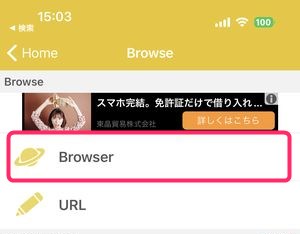
▼次の画面で Google の検索トップ画面が表示されますので、「YouTube」と入力するなどして YouTube へアクセスしてみましょう。
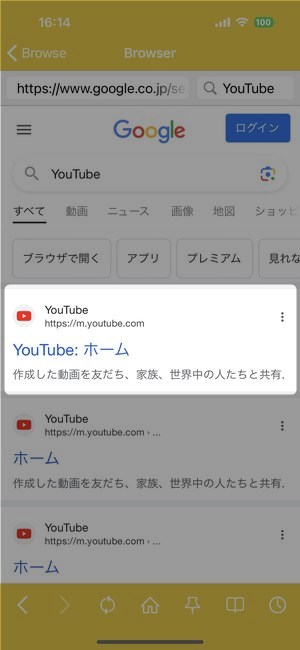
▼このときにYouTubeを選択すると、YouTube公式アプリで動画ページを開くことになり、ダウンロードができなくなりますので注意が必要です。
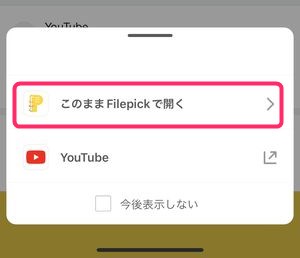
YouTubeから保存を行う手順
▼ YouTubeにアクセスし、ダウンロードしたい動画ページを開くと、自動的に下からこのようなポップアップが表示されますので、Pick up file?を選択。
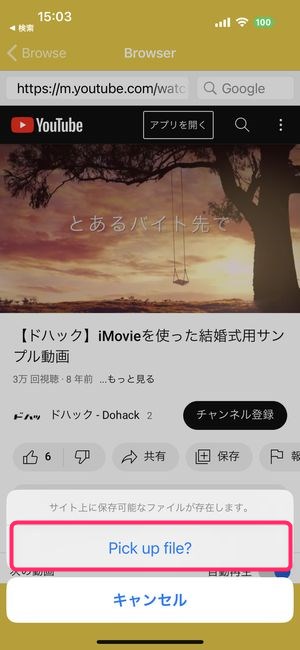
▼ファイル名と保存場所を確認するポップアップが表示されますのでどちらもOKを選択します。
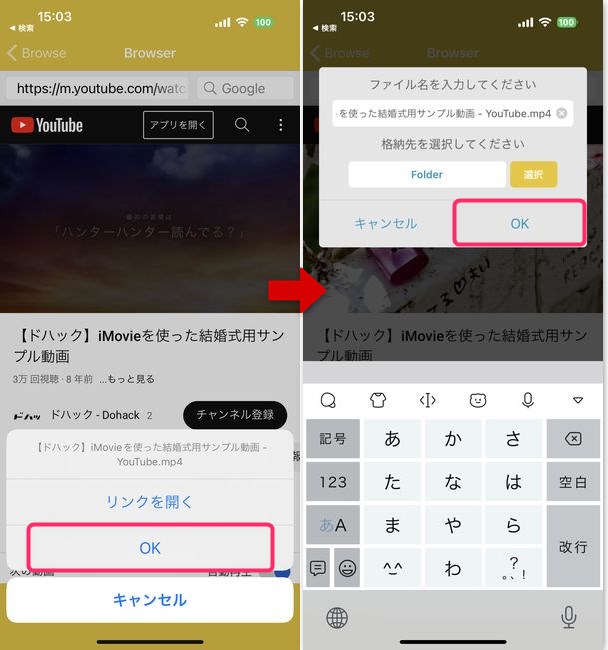
▼その後画面全体に動画広告が表示されますが、閉じるから広告の消去を行うことができます。
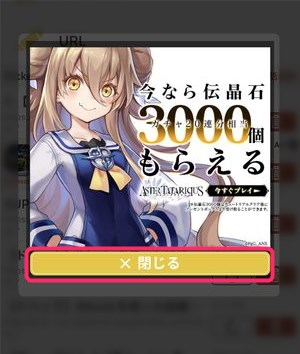
▼ダウンロードが完了すると完了しましたと表示されますので、アプリの「Picked up log」の箇所にて先程ダウンロードした動画を確認することができます。
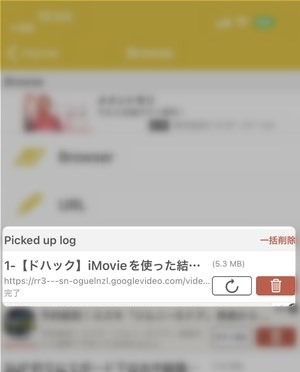
これで YouTube からのダウンロードは完了です。
YouTubeのShorts動画をダウンロードする方法
Filepickを使って、YouTubeのShorts動画をダウンロードすることも可能です。
▼Filepick内のブラウザでダウンロードしたいShorts動画を表示させると、通常の動画と同じように画面下部からPick up file?と表示されますのでこちらをタップ。
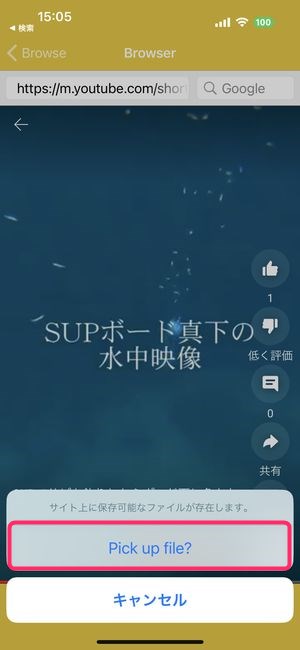
▼あとは、同じようにOKをタップしていくことでアプリ内にShort動画も保存することができます。
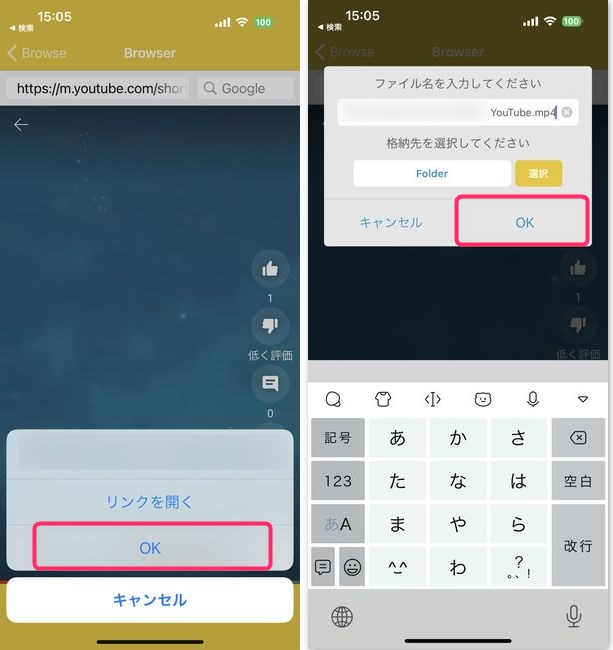
Filepickでインスタのリール動画をダウンロードする方法
Filepickを使って、インスタのリール動画をダウンロードすることもできます。
▼リール動画が表示されたら…をタップ。
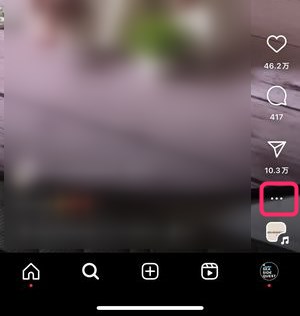
▼次にリンクをタップ。
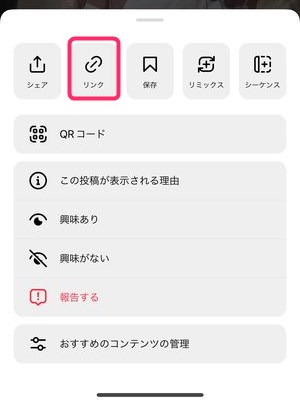
▼Filepickのブラウザを開き、URLを入力できる箇所にペーストします。
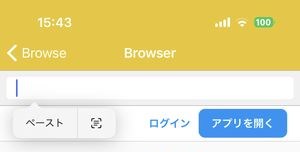
▼そうすると、画面上にリール動画が表示されるとともにPick up file?と表示されますので、こちらをタップ。
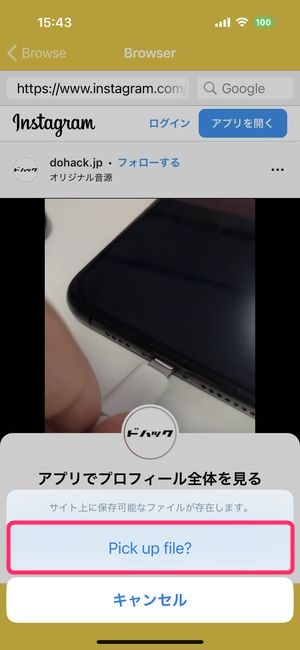
あとは、画面の指示に従ってOKをタップしていくと、リール動画をダウンロードすることができます。
TikTokの動画をダウンロードすることはできる?
TikTokの動画もかつてはFilepickからダウンロードすることができていましたが、TikTokが今現在その方法をブロックしているようで、できません。
TikTok動画のリンクからインスタのリール動画と同様にURLをペースト、その後、ダウンロードする画面が表示されますが、ダウンロード後、アプリ内での再生ができなくなっています。
ダウンロード保存した動画を視聴する方法
ダウンロードした動画は基本的に、
▼こちらのFolder内に格納されています。
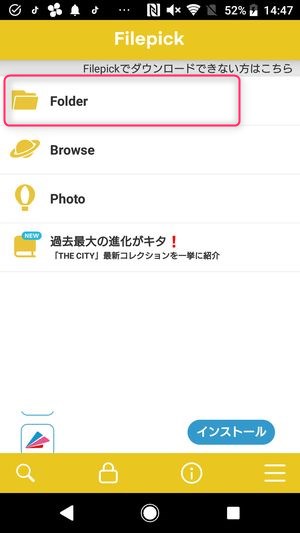
▼画面右下に表示されているこちらのアイコンをタップし、フォルダ作成をタップすると、Folderページ内でフォルダを作成することができます。
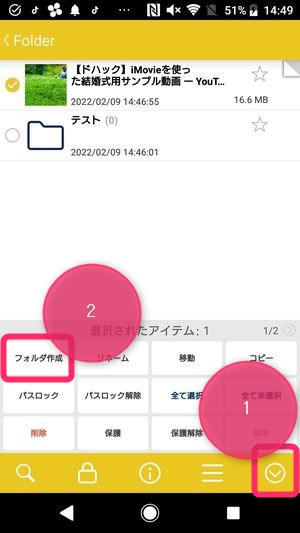
このようにしてダウンロードした動画をFolder内で整理整頓することができます。
ダウンロードした動画を音声ファイルに変換する方法
保存した動画ファイルは音声ファイルに変換することができます。
音声ファイルに変換することのメリットとしては、再生後バックグラウンド再生が可能になることです。
▼その方法は画面右下に表示されているこちらのアイコンをタップし、変換したいファイルを選択した後、
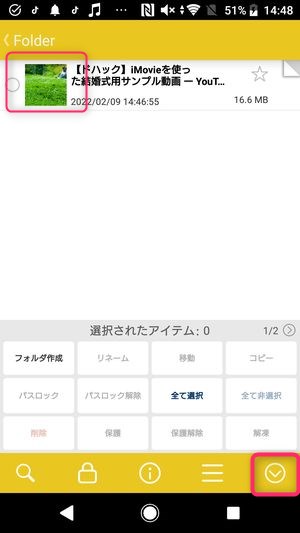
▼右側にあるメニューオプションを表示させこちらのアイコンをタップします。
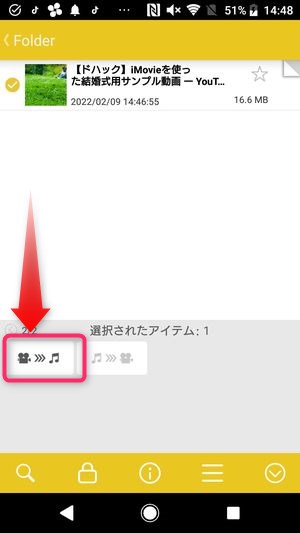
▼画面上に「拡張子を変更しますか?」と表示されますのでOKを選択。
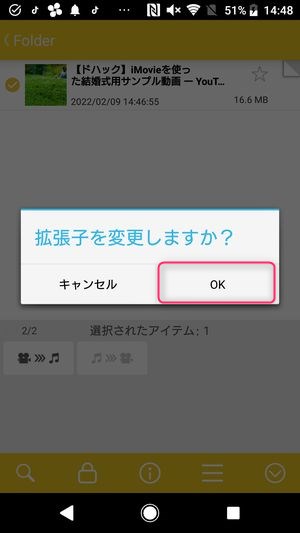
▼そうすると、動画ファイルのアイコンが変更され「M4A」と表示されます。
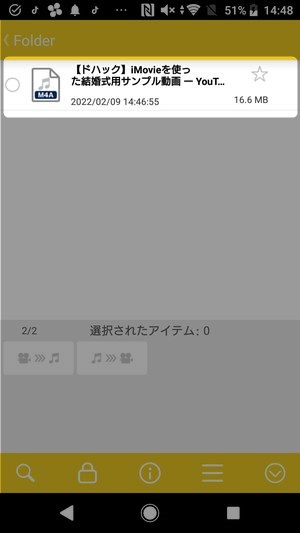
この状態にしてから音声を再生するとアプリを閉じても再生を継続させることができる「バックグラウンド再生」を実現させることができます。
動画をダウンロードすることの違法性について
今現在の著作権法に関していえば、「違法にアップロードされた動画を「違法」だと知りながらダウンロード保存すること」が法律的にNGになりますので、逆に言えば YouTube といえども公式にアップロードされた動画をダウンロードすることについてはグレーではありますが違法性はありません。
ただし、この方法でダウンロードすることについては YouTube の利用規約としてはNGとなりますので、もし YouTube にログインして使用していたとすると、ここのダウンロードが YouTube 側に発覚した時に自分のアカウントに何らかのリスクが生じる可能性があります。
エラーが起こる・ダウンロード/保存ができない原因と対処法
通信環境
ダウンロードが出来なかったりエラーが表示される原因として考えられるのは、通信環境にエラーが発生している可能性です。
また公共のWi-Fiを利用している時にその回線が著しくスピードが遅かった場合などは正常にダウンロードを行うことができなくなります。その場合は一度Wi-Fi接続を解除し、 通信キャリアが提供するモバイルデータ通信に切り替えてダウンロードを行ってみるようにしましょう。
屋外で安定して強い電波状況を得るには『タウンWiFi』アプリを使用すると便利です。接続先を自分が設定したお店に限定することができますので、セキュリティ的にも安心のWiFiアプリ。
▼ダウンロードはこちら。
バージョンが古い
使用している 端末のOSバージョンが著しく古かったり、「filepick」のアプリバージョンが低いことによっても正常にダウンロードができない原因となりうる場合があります。
iOSをアップデートする方法
iOSの場合、まず設定アプリ起動、
▼一般→ソフトウェアアップデートを選択。
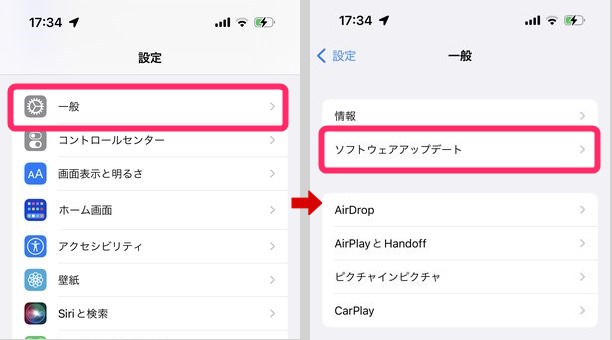
▼適用できる新しいOSが提供されていた場合、その詳細とダウンロードしてインストールが表示されていますので、こちらをタップしてOSのアップデートを進めることができます。
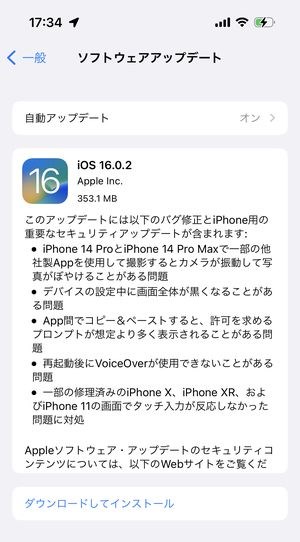
Android OSをアップデートする方法
AndroidでOSのアップデートを行う場合は、
▼設定アプリを開き、システムを選択。その後、システムアップデートから更新を行うことができます。
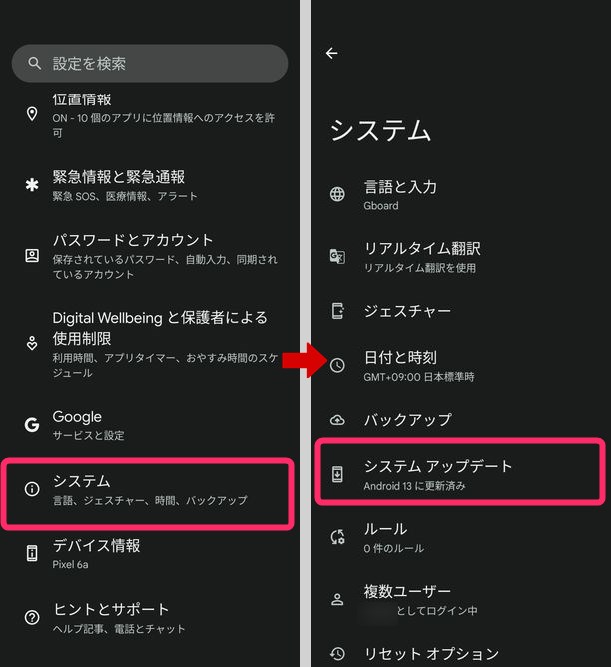
アプリバージョンの確認方法
アプリのバージョンを確認するにはアプリストアで「filepick」と検索してアップデートが可能かどうかを確認してみると良いでしょう。
まとめ
いかがでしたでしょうか。
今回は動画保存アプリ「filepick」についてご紹介させていただきました。
今回ご紹介する使い方を参照し、便利にカスタマイズしてみてください!

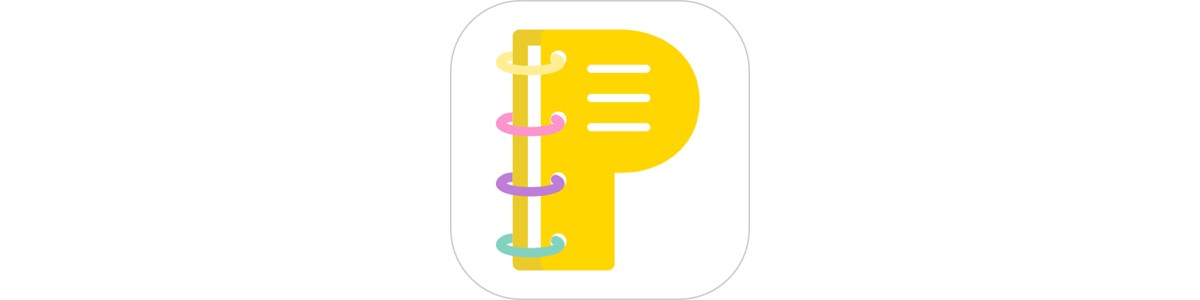

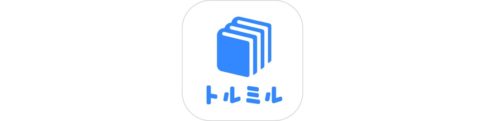



![[PR]タウンWiFi by GMO WiFi自動接続アプリ](https://dohack.jp/wp-content/uploads/2019/12/e19731.jpg)